消息推送系统
我们提供消息推送系统招投标所需全套资料,包括消息推送系统介绍PPT、消息推送系统产品解决方案、
消息推送系统产品技术参数,以及对应的标书参考文件,详请联系客服。
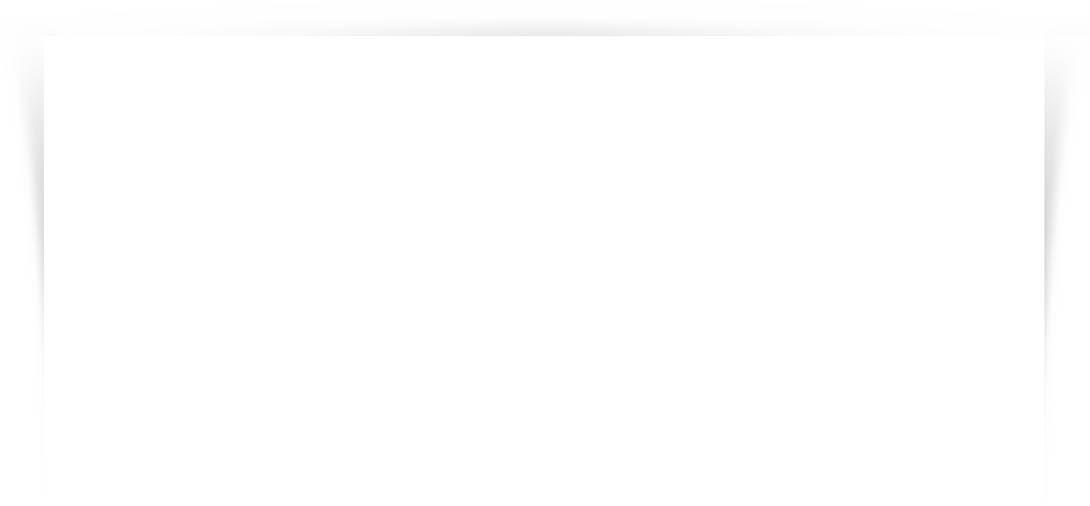
手把手教你用Word实现“统一消息”与“招标书”的自动化
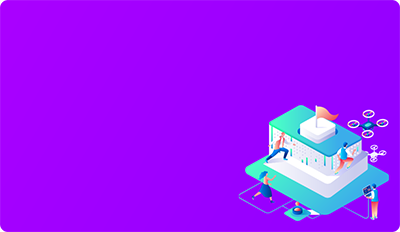
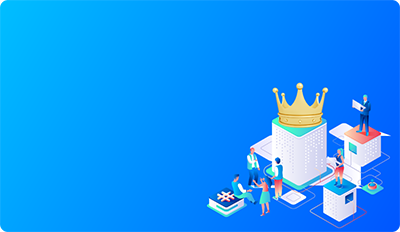
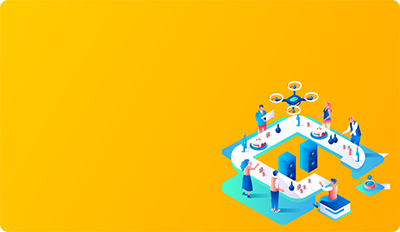
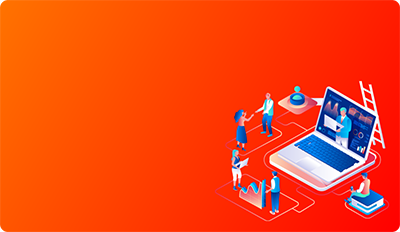
大家好呀!今天咱们聊聊怎么用Word做点小玩意儿,特别是那种能帮我们省事儿的东西。比如你是不是经常要写一些类似的文档,像“统一消息”或者“招标书”,每次都复制粘贴,改来改去,烦不烦?其实我们可以用Word自带的功能,比如宏和VBA(Visual Basic for Applications),写个小脚本来自动化这些事情。
首先呢,打开你的Word文档,按Alt+F11,这会打开VBA编辑器。在这个编辑器里,你可以创建一个新的模块。比如说,你想做一个“统一消息”的脚本,它每次都会生成一个标准化的消息内容,只需要输入几个关键信息就行。你可以这样写:
Sub CreateUnifiedMessage()
Dim messageTitle As String
Dim messageBody As String
' 让用户输入标题和正文
messageTitle = InputBox("请输入消息标题")
messageBody = InputBox("请输入消息正文")
' 写入文档
ActiveDocument.Content.InsertAfter "标题:" & vbCrLf & messageTitle & vbCrLf & vbCrLf
ActiveDocument.Content.InsertAfter "正文:" & vbCrLf & messageBody
End Sub
这个小脚本超级简单吧?运行后,它会让你输入标题和正文,然后直接插入到当前文档里。是不是很酷?
接下来是“招标书”。招标书可能更复杂一点,但原理是一样的。你可以先设计好模板,把固定的内容放进去,再用VBA脚本填充动态部分。比如公司名称、项目细节等。
Sub CreateTenderDoc()
Dim companyName As String
Dim projectDetails As String

' 输入公司名和项目详情
companyName = InputBox("请输入公司名称")
projectDetails = InputBox("请输入项目详情")
' 填充模板
ActiveDocument.Bookmarks("CompanyName").Range.Text = companyName
ActiveDocument.Bookmarks("ProjectDetails").Range.Text = projectDetails
End Sub
这段代码假设你在Word文档里已经设置了两个书签“CompanyName”和“ProjectDetails”。运行脚本时,它会自动填充值进去。
总之呢,Word的宏和VBA功能真的很强大,能帮你节省很多时间。不过刚开始可能会觉得有点难,多试几次就熟练了。希望我的分享对你有帮助啦!如果还有问题,欢迎留言问我哦。

